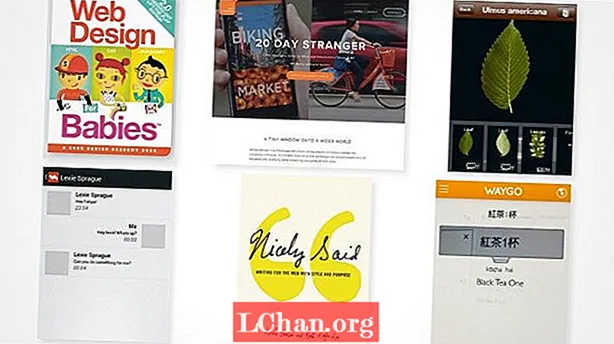सामग्री
- भाग 1: आयफोन बॅकअप पुनर्संचयित करण्यासाठी संकेतशब्द नाही कसे करावे?
- परिस्थिती 1. वापरकर्त्यांची iOS आवृत्ती iOS 11-iOS असेल तर 13.3.1
- परिस्थिती 2. जर iOS आवृत्ती iOS 11 असेल.
- परिस्थिती 3. जर iOS आवृत्ती iOS असेल तर 13.4.1
- भाग 2: सर्व iOS आवृत्त्यांमधील आयट्यून्स बॅकअप संकेतशब्द पुनर्संचयित कसे करावे
- आयफोन बॅकअप संकेतशब्द पुनर्संचयित करण्यासाठी चरण
- अंतिम शब्द
Appleपल समुदायाचा एक वापरकर्ता
बहुतेक आयफोन वापरकर्ते आयट्यून्स बॅकअपवर फोटो आणि काही महत्वाची माहिती सहसा साठवतात. एकदा आपण हे वैशिष्ट्य चालू केल्यास ते आपल्या डेटाचे स्वयंचलित बॅकअप घेईल. या कारणास्तव, बरेच वापरकर्ते आयट्यून्स बॅकअप संकेतशब्द अनेकदा टाइप न केल्यास विसरतील. तर, याचा अर्थ आपला डेटा लॉक झाला आहे. पण, घाबरायला काहीही नाही. पोस्टमध्ये आम्ही आपल्या आयफोनला बॅकअपमधून कसे पुनर्संचयित करावे ते सांगेन.
भाग 1: आयफोन बॅकअप पुनर्संचयित करण्यासाठी संकेतशब्द नाही कसे करावे?
जेव्हा आयट्यून्स बॅकअप संकेतशब्द पुनर्संचयित करण्याचा प्रश्न येतो तेव्हा आम्ही सर्वजण सर्वप्रथम Google वर समस्येचे निराकरण करण्याबद्दल संशोधन करण्याचा प्रयत्न करतो. खरं तर, प्रत्यक्षात कोणतेही विनामूल्य मार्ग उपलब्ध नाहीत जे आयट्यून्सचा बॅकअप संकेतशब्द पुनर्संचयित करण्यासाठी थेट मदत करू शकतील. परंतु होय, आपण आपला डिव्हाइस विनामूल्य बॅकअप संकेतशब्द सेटिंग रीसेट करू शकता.
टीपः आपण तृतीय पक्षाच्या साधनाचा वापर करुन आयट्यून्स बॅकअप संकेतशब्द पुनर्संचयित करू शकता, आम्ही आयफोन बॅकअप अनलॉकरची शिफारस करतो. आपण परिस्थिती 3 मध्ये हे तपासू शकता.
परिस्थिती 1. वापरकर्त्यांची iOS आवृत्ती iOS 11-iOS असेल तर 13.3.1
अशा परिस्थितीत, जर आपले आयडॅव्हिस iOS 11 पेक्षा कमी आयओएस आवृत्तीवर कार्य करीत असेल तर आपल्याला बॅकअप संकेतशब्द सेटिंग काढण्यासाठी आपले डिव्हाइस रीसेट करणे आवश्यक आहे. हे कसे करावे ते येथे आहे.
- आपल्या आयफोनवर "सेटिंग्ज" लाँच करा आणि "जनरल" मध्ये जा. "रीसेट करा" पर्याय खाली स्क्रोल करा आणि "सर्व सामग्री आणि सेटिंग्ज मिटवा" निवडा, आपल्या क्रियांची पुष्टी करा आणि आपण पूर्ण केले.

जर आपणास आपला डेटा संरक्षित करायचा असेल तर प्रथम सेटिंग्ज> आयक्लॉड> बॅकअप> आयक्लॉड बॅकअप> आता बॅक अप अंतर्गत आयक्लॉड बॅकअप वैशिष्ट्य सक्षम करा. बॅकअप पूर्ण होईपर्यंत हायस्पीड इंटरनेट कनेक्शनवर कनेक्ट राहण्याची खात्री करा. एकदा पूर्ण झाल्यावर वरील चरणांसह आपले डिव्हाइस मिटवून पुढे जा.
खबरदारी: आयक्लॉड बॅकअप बनवण्यासाठी प्रचंड वेळ आवश्यक आहे, खासकरुन जेव्हा वापरकर्त्यांकडे संपूर्ण डेटा असतो आणि त्याउलट हळू इंटरनेट कनेक्शन असते.
परिस्थिती 2. जर iOS आवृत्ती iOS 11 असेल.
आता, जर आपले iDevice iOS 11 आवृत्तीवर कार्य करीत असेल तर आपण "सर्व सेटिंग्ज रीसेट करा" निवडून बॅकअप संकेतशब्द सेटिंग रीसेट करू शकता. हे आपला फोटो, फोटो इत्यादींसारखा वैयक्तिक डेटा पुसून टाकणार नाही परंतु होय आपल्या आयफोनवर संकेतशब्द, वायफाय कनेक्शन, टच आयडी इ. सर्व सेटिंग्ज रीसेट करेल. हे कसे करावे ते येथे आहे.
- "सेटिंग्ज" लाँच करा> "सामान्य" निवडा> "रीसेट करा" वर खाली स्क्रोल करा> "सर्व सेटिंग्ज रीसेट करा" दाबा, आपल्या क्रियांची पुष्टी करा आणि आपण पूर्ण केले.
परिस्थिती 3. जर iOS आवृत्ती iOS असेल तर 13.4.1
बरं, जर तुमची आयओएस वेरिसन ही नवीनतम आवृत्ती असेल. थोडा फरक आहे. एकदा आपण "सर्व सामग्री आणि सेटिंग्ज मिटवा" क्लिक केल्यावर तेथे एक विंडोज दिसून येईल, ज्याची आपल्याला दस्तऐवजांची पुष्टी करणे आवश्यक आहे आणि आयक्लॉडवर डेटा अपलोड केला जात आहे. नंतर "मिटवणे नंतर समाप्त करणे" क्लिक करा.
भाग 2: सर्व iOS आवृत्त्यांमधील आयट्यून्स बॅकअप संकेतशब्द पुनर्संचयित कसे करावे
आपला डेटा गमावू इच्छित नसल्यास आपल्या डिव्हाइसमधून बॅकअप संकेतशब्द सोडण्याचा कोणताही मुक्त मार्ग नाही. तर, आपल्या बचावासाठी आयफोन बॅकअप अनलॉकर येथे आहे. या सामर्थ्यवान साधनासह, आपल्याला केवळ ITunes बॅकअप संकेतशब्द पुनर्प्राप्त करण्यासाठी अधिकार नाही परंतु आपल्या डिव्हाइसची बॅकअप एन्क्रिप्शन सेटिंग्ज काढण्यास सक्षम करते आणि स्क्रीन टाइम पासकोड काढून टाकण्यास मदत करते.
आयफोन बॅकअप संकेतशब्द पुनर्संचयित करण्यासाठी चरण
चरण 1: पासफॅब आयफोन बॅकअप अनलॉकरची अधिकृत वेबसाइट सुरू / ब्राउझ करणे प्रारंभ करा आणि त्यामधून आपली प्रत डाउनलोड करा. नंतर हे स्थापित करा आणि पुन्हा लाँच करा. प्रोग्रामच्या मुख्य स्क्रीनवरून, "आयट्यून्स बॅकअप संकेतशब्द पुनर्प्राप्त करा" पर्यायावर क्लिक करा आणि पुढे जा.

चरण 2: आपण केलेले आपले संपूर्ण आयट्यून्स बॅकअप स्वयंचलितपणे शोधले जातील आणि पडद्यावर प्रदर्शित होतील. फक्त आपल्याला इच्छित असलेली बॅकअप फाइल सापडली नाही तर प्राधान्यीकृत आयट्यून्स बॅकअप फाइल आयात करण्यासाठी "बॅकअप फाइल्स आयात करा" दुव्यावर दाबा.

चरण 3: आता, आपल्यास आवश्यक असलेल्याची निवड करा आणि नंतर 3 संकेतशब्द आक्रमण मोडपैकी, आपल्या गरजेनुसार सर्वात योग्य असे एक निवडा. त्यानंतर "प्रारंभ" वर दाबा.

चरण 4: संकेतशब्द पुनर्प्राप्ती प्रक्रिया आता सुरू केली जाईल. कृपया प्रक्रिया पूर्ण होण्याची प्रतीक्षा करा कारण आपल्या संकेतशब्दाच्या जटिलतेवर अवलंबून यास काही मिनिटे ते काही तास लागू शकतात.

चरण 5: पूर्ण झाल्यानंतर, एक पॉप-अप विंडो आपल्या आयट्यून्स बॅकअप फाईलचा संकेतशब्द दर्शविताना दिसून येईल.
अंतिम शब्द
आम्ही आता ठामपणे असे मानतो की आयफोन बॅकअप पुनर्संचयित करण्यासाठी संकेतशब्द काय आहे याविषयी आपल्या क्वेरीबद्दल आपल्याला आता चिंता करण्याची आवश्यकता नाही कारण आपण त्याच्या एखाद्या साधनासह, पासफॅब आयफोन बॅकअप अनलॉकर व तेही, कोणत्याही अडचणीशिवाय पुनर्संचयित बॅकअप संकेतशब्द पुनर्प्राप्त करू शकता.